YouTube pakub laia valikut kasutajasõbralikke funktsioone, mis võimaldavad teil oma vaatamiskogemust juhtida. Piiratud režiim on üks selline seade. Kui see on lubatud, takistab see potentsiaalselt sobimatu sisu ilmumist teie avalehel.
Kui aga leiate funktsiooni ka piiramist, saate selle mõne lihtsa sammuga välja lülitada. Selles artiklis näitame teile, kuidas eri seadmetes YouTube'i sirvimise ajal piiratud režiimi keelata, ja selgitame, kuidas seade töötab.
Kuidas YouTube'i sirvimise ajal piiratud režiimi keelata?
Piiratud režiim on valikuline seade, mis eemaldab teie YouTube'i avalehelt täiskasvanutele mõeldud või sobimatu sisu. Kui olete selle sisse lülitanud, ei ole teil juurdepääsu videotele, mis on vastuolus YouTube'i kogukonna juhistega.
Piiratud režiimi sisse- ja väljalülitamise protsessid on praktiliselt identsed. Mõlemal juhul peate seda tegema käsitsi konto seadete kaudu. Piiratud režiimi YouTube'i sirvimise ajal keelamiseks tehke järgmist.
- Avage brauser ja minge saidile youtube.com.
- Rippmenüü avamiseks klõpsake paremas ülanurgas oma profiilipilti.

- Leidke loendi allosas lüliti "Piiratud režiim". Kui see on sisse lülitatud, kuvatakse tekst sinisena. Selle keelamiseks klõpsake sellel.

Kui olete piiratud režiimi edukalt keelanud, muutub tekst halliks. Nüüd saate vaadata mis tahes YouTube'i videot, olenemata selle sisu olemusest.
Piiratud režiim saab toimida ainult kohalikul tasandil. See tähendab, et peate selle iga seadme või brauseri jaoks käsitsi välja lülitama. Kui soovite oma telefonis piiratud režiimi keelata, peate kasutama YouTube'i rakendust. Seda saab teha järgmiselt.
- Rakenduse avamiseks klõpsake YouTube'i ikoonil.

- Puudutage paremas ülanurgas oma profiilipilti.

- Ilmub rippmenüü. Kerige alla ja valige valikute loendist "Seaded".

- Avage seadete jaotis "Üldised".

- Selle väljalülitamiseks puudutage valiku „Piiratud režiim” kõrval olevat lülitit.

Täiendavad KKK-d
Kuidas ma saan oma YouTube'i rakenduse keelata?
Enamik Google'i rakendusi on Android OS-i seadmetesse juba installitud ja YouTube (mis kuulub Google'ile) on lisatud. See aga ei tähenda, et te ei saaks rakenduse seadeid muuta. Enamikul juhtudel saate YouTube'i keelata ja desinstallida vaid mõne lihtsa sammuga.
Seda saab teha järgmiselt.
1. Avage rakendus „Seaded”.

2. Avage jaotis "Rakendused" ja seejärel tehke valik "Rakenduste haldamine".

3. Ekraani allservas kuvatakse rakenduste loend. Kerige, kuni leiate YouTube'i, seejärel puudutage selle avamiseks. Võite kasutada ka otsingu dialoogiboksi.

4. Rakenduse ikooni all puudutage nuppu "Keela".
Pidage meeles, et MIUI-ga töötavad Android-seadmed ei luba eelinstallitud rakendusi keelata. Selle asemel saate kasutada funktsiooni "Sundpeatus".
Kui soovite rakenduse täielikult eemaldada, saate seda teha kahel viisil.
YouTube'i rakenduse desinstallimiseks seadete kaudu tehke järgmist.
1. Avage Seaded > Rakendused.
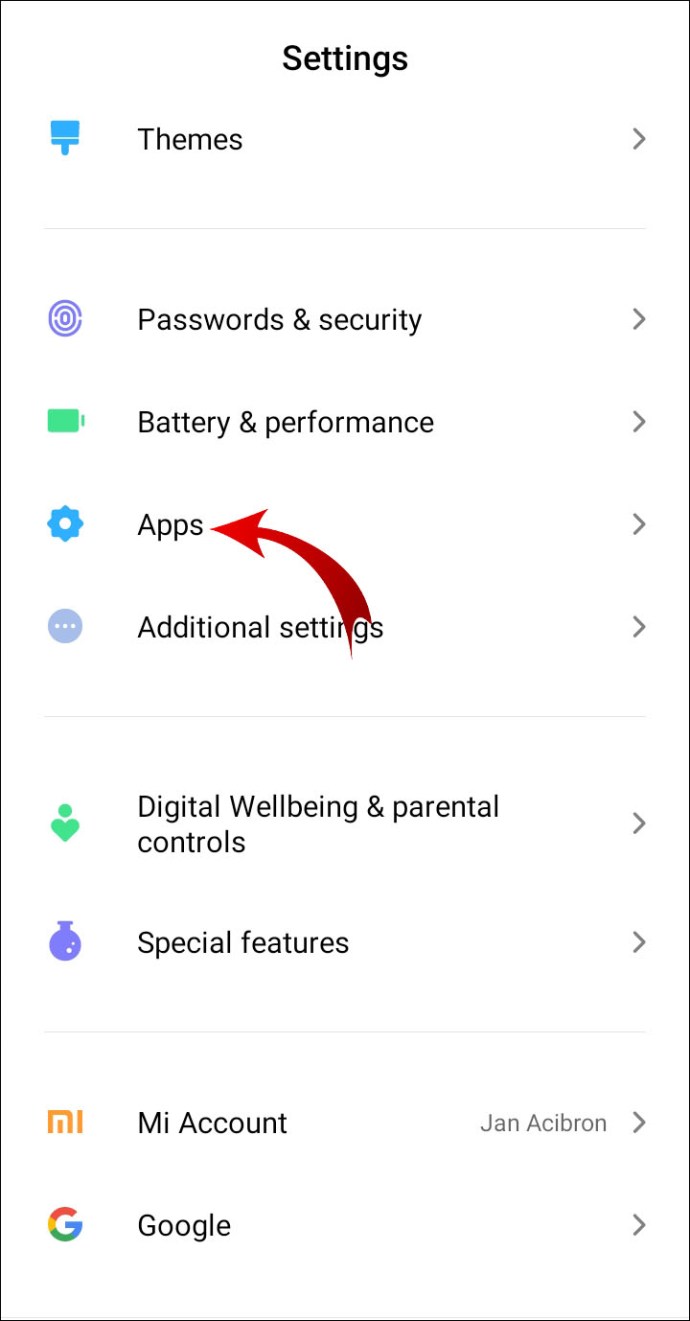
2. Avage jaotis "Rakenduste haldamine".

3. Otsige üles YouTube'i rakendus ja klõpsake sellel.

4. Valige nupp "Desinstalli". Kinnitage nupuga "OK".

Teine viis YouTube'i desinstallimiseks on kasutada Google Play poe rakendust. Tehke järgmist.
1. Avage Google Play poe rakendus.

2. Klõpsake ekraani vasakus ülanurgas kolmel horisontaalsel joonel. Valige rippmenüüst vahekaart "Minu rakendused ja mängud".

3. Puudutage jaotist Installitud. Kõik teie varem installitud rakendused kuvatakse allolevas loendis. YouTube'i leidmiseks kerige alla. Rakendused on tavaliselt loetletud tähestikulises järjekorras.

4. Puudutage YouTube'i avamiseks. Rakenduse nime all klõpsake nuppu "Desinstalli". Ilmub väike hüpikaken, mis palub teil kinnitada. Protsessi lõpetamiseks vajutage nuppu "Desinstalli".

Kui olete iOS-i kasutaja, hoidke lihtsalt YouTube'i ikooni all ja seejärel puudutage seda "Keela".
Mis on YouTube'is "piiratud režiim"?
2010. aastal lisas YouTube oma sisseehitatud funktsioonide loendisse piiratud režiimi. Valikuline säte on loodud selleks, et anda vaatajaskonnale rohkem kontrolli oma vaatamiskogemuse üle. Kui see on lubatud, eemaldab see teie YouTube'i avalehelt kogu täiskasvanutele mõeldud sisu.
Mis on siis piiratud video? YouTube'i algoritm kasutab sisu filtreerimiseks mitmesuguseid signaale. See hõlmab video kirjelduse, pealkirja, metaandmete ja vanusepiirangute analüüsimist. Kui video tunnistatakse täiskasvanutele mõeldud või potentsiaalselt sobimatuks, ei näe vaatajad, kellel on piiratud režiim sisse lülitatud.
Kui video on vastuolus YouTube'i kogukonna juhistega, on see piiratud teatud vaatajaskondadega. Järgmine loend selgitab, mis on tunnistatud täiskasvanutele mõeldud sisuks.
• Narkootikumide ja alkoholi kuritarvitamine. Täiskasvanutele mõeldud sisuks loetakse ka vestlusi uimastite ja alkoholi kuritarvitamisest.
• Seksuaalses tegevuses osalemine või seksuaalsete olukordade graafiline kirjeldamine. Kui video on hariva iseloomuga, võib piiratud režiim seda lubada. See viitab enamasti seksuaalsuse ja seksuaalhariduse teemalistele aruteludele. Suudlemist ja muid mitteseksuaalseid kiindumuse vorme ei peeta täiskasvanutele mõeldud sisuks.
• Loodusõnnetuste ja tragöödiate (nt maavärinad, üleujutused, vulkaanipursked) kujutamine.
• Vägivallategude graafiline kujutamine, isegi kui see on osa uudistest.
• avalikult küpsete teemade arutamine. See hõlmab sõja, kuritegevuse, terroriaktide ja vägivallaga lõppenud poliitiliste konfliktide mainimist (nt mõrvad). Sellised videod ei pea sisaldama pilte, et neid tunnistataks täiskasvanutele mõeldud videoteks.
• sütitava ja alandava keelekasutus. See viitab kõigele, mida saab tõlgendada teatud rühma või indiviidi suhtes sütitavaks või alandavaks (nt rassiline solvamine).
• Roppuse ja küpse keele kasutamine. See hõlmab vandesõnu ja mis tahes muid solvavaid väljendeid.
Loomulikult sõltub kogukonna juhiste tõlgendamine kultuuristandarditest ja tundlikkusest. Näiteks võib sama video olla ühes riigis lubatud ja teises riigis piiratud.
Samuti ei asenda vanusepiirang piiratud režiimi. Video saab lubada igas vanuses vaatajaskonnale ja keelata, kui seade on lubatud.
Kuidas iPhone'is YouTube'is piiratud režiimi keelata?
Kuigi YouTube ei ole enam iOS-i seadmete sisseehitatud rakendus, on piiratud režiim endiselt saadaval. Saate selle sisse või välja lülitada nagu oma arvutis. Piiratud režiimi iPhone'is YouTube'is keelamiseks tehke järgmist.
1. Avage oma YouTube'i rakendus ja klõpsake oma profiiliikoonil.
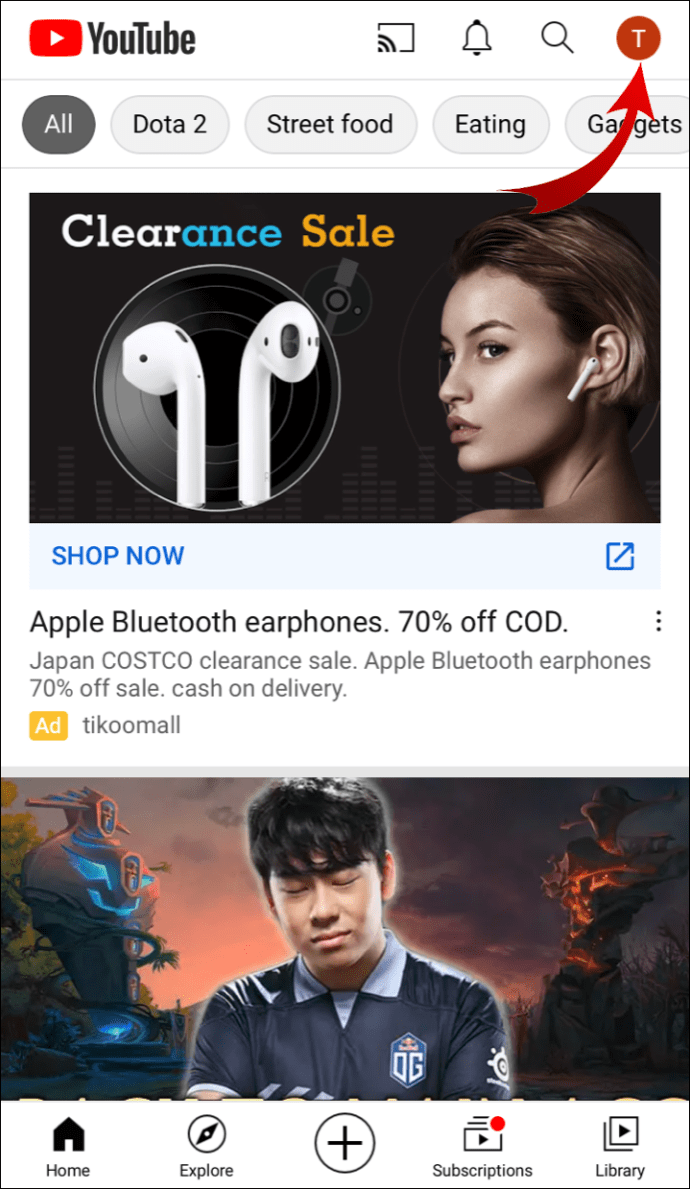
2. Valige rippmenüüst "Seaded".

3. Kerige alla, et leida vahekaart „Piiratud režiimi filtreerimine”. Avamiseks puudutage.

4. Piiratud režiimi keelamiseks valige suvand „Ära filtreeri”.

Kuidas YouTube'is inkognito režiimi lubada?
Inkognito režiim võimaldab teil sirvida YouTube'i ilma otsingu- või vaatamiste ajaloos muudatusi tegemata. Inkognito režiimi lubamiseks peate uusima versiooni hankimiseks värskendama oma YouTube'i rakendust. Seda saab teha järgmiselt.
1. Avage Google Play poe rakendus ja tippige otsingu dialoogiboksi "youtube".
2. Valige otsingutulemuste hulgast YouTube.
3. Puudutage rakenduse nime all olevat nuppu „Uuenda”.
Pärast värskendatud versiooni allalaadimist saate nüüd oma mobiilirakenduses inkognito režiimi lubada. Seda saab teha järgmiselt.
1. Rakenduse avamiseks puudutage YouTube'i ikooni.

2. Rippmenüü avamiseks klõpsake oma profiiliikoonil.

3. Valige valikute loendist „Lülita inkognito sisse”.

Inkognito režiim lülitub automaatselt välja pärast 90-minutilist tegevusetust.
Praeguse seisuga on inkognito režiim saadaval ainult Android-seadmetes. Kui soovite sirvida YouTube'i arvutis inkognito režiimis, saate vaatamiste ajaloo peatada. Tehke järgmist.
1. Avage brauser ja külastage saiti youtube.com.
2. Klõpsake vasakus ülanurgas kolmel horisontaalsel joonel.

3. Valige rippmenüüst „Ajalugu”.

4. Klõpsake valiku „Peata vaatamiste ajalugu” kõrval oleval väikesel pausiikoonil.

Videoid, mida vaatate pärast vaatamiste ajaloo peatamist, ei kuvata teie konto logis.
Miks on minu YouTube piiratud režiimis?
Piiratud režiim on tavaliselt vaikimisi keelatud. Kui soovite selle sisse lülitada, peate seda käsitsi tegema. Aga mis siis, kui seade on konkreetses seadmes või brauseris juba lubatud? Siin on võimalike põhjuste loend:
· Võrgupiirangud. Kui teie seade on ühendatud avaliku võrguga, on piiratud režiim tõenäoliselt automaatselt lubatud. Võite proovida selle käsitsi välja lülitada. Kui see ei tööta, lülituge teisele võrgule.
· Vanemlik kontroll. Sellised rakendused nagu Family Link võimaldavad vanematel muuta oma lapse YouTube'i konto seadeid. Kui laps kasutab seadet, mis on rakendusega lingitud, ei saa ta piiratud režiimi keelata. Ainult vanem saab seda teha oma Family Linki konto kaudu.
· Konto piirang. Kui kasutate kooli kontot, võib süsteemiadministraator olla piirangurežiimi lubanud. See on avalikes asutustes tavaline praktika. Kahjuks tähendab see, et te ei saa seda ise välja lülitada.
· Vahemälu kogumine. Mõnikord võib liigne rämpsfailide arv põhjustada muudatusi teie konto seadetes. Tühjendage brauserist või rakendusest vahemälu ja lähtestage seaded.
· Rakenduse tõrked. Nagu enamik rakendusi, pole ka YouTube tõrgete ja vigade suhtes immuunne. See on tavalisem YouTube'i mobiilirakenduse puhul. Probleemi lahendamiseks võite proovida desinstallida ja seejärel uuesti installida.
Miks ma ei saa piiratud režiimi keelata?
Avalikud asutused, nagu kolledžid, raamatukogud ja arhiivid, kasutavad peaaegu alati oma institutsionaalsetes seadmetes piiratud režiimi. Külaliskasutajana ei ole teil lubatud seda sisse ega välja lülitada. Piiratud režiimi keelamiseks on õigus ainult süsteemiadministraatoril.
Kui te ei saa oma isiklikus seadmes piiratud režiimi keelata, on see tõenäoliselt kolmanda osapoole häirete tõttu. Näiteks võis keegi teie leibkonnast kasutada rakendust teie konto seadete muutmiseks teie teadmata.
Õppige vabanema
Piiratud režiim on suurepärane tööriist YouTube'i sisu filtreerimiseks. Seda saab mõne lihtsa klõpsuga nii lubada kui ka keelata.
Siiski on teatud olukordi, kus te ei saa seda käsitsi välja lülitada. Sellistes kohtades nagu avalikud raamatukogud, koolid ja kolledžid on avalike seadmete jaoks ranged võrgu- ja kontopiirangud.
Kas kasutate oma YouTube'i kontol piiratud režiimi? Mida arvate YouTube'i kogukonna juhistest? Kommenteerige allpool ja öelge meile, milliseid videoid teile meeldib vaadata.




